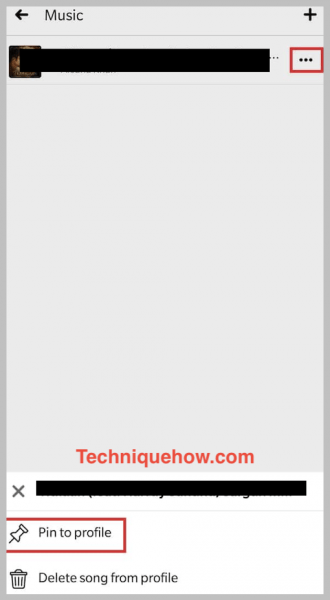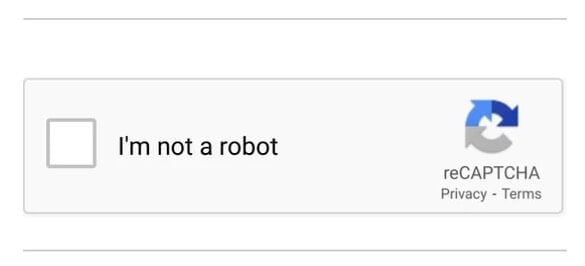Nếu bạn đang tìm cách thay đổi văn bản thành chữ in đậm trong một bài đăng trên Facebook, bạn có thể sử dụng một số công cụ của bên thứ ba. Những công cụ này không chỉ thay đổi văn bản thành chữ in đậm mà còn thay đổi phông chữ cho văn bản in đậm.
Có một số công cụ trực tuyến bạn có thể sử dụng để làm đậm văn bản hoặc thay đổi phông chữ của bài đăng trên Facebook. Các công cụ hoặc ứng dụng trực tuyến này chỉ là cách hoàn hảo để tạo các bài đăng trên Facebook hợp thời trang và hấp dẫn hơn.
Có thể sử dụng các công cụ như trình tạo văn bản LingoJam, công cụ tạo văn bản đậm FySymbol để tạo văn bản đậm như vậy với nhiều kiểu phông chữ khác nhau.
Để làm đậm văn bản trong bài đăng hoặc trạng thái trên Facebook, trước tiên hãy mở công cụ trực tuyến FySymbol, sau đó chuyển đến tùy chọn văn bản in đậm và từ đó nhập văn bản của bạn để có được văn bản in đậm với nhiều kiểu.
Bây giờ chỉ cần sao chép nó và sau đó dán nó vào bài đăng trên Facebook của bạn. Bạn có thể sử dụng ứng dụng “Bold Text Generator Fonts” trên thiết bị Android của mình để nhập văn bản và làm đậm văn bản trực tiếp từ ứng dụng rồi dán vào Facebook.
Trong bài viết này, tôi có các công cụ và ứng dụng trực tuyến chi tiết có thể giúp bạn tạo văn bản in đậm và bạn có thể tạo các bài đăng thú vị hơn bằng cách sử dụng chúng.
Làm cách nào để thay đổi kiểu phông chữ của bài đăng trên Facebook?
Vì Facebook không cung cấp cho bạn bất kỳ chức năng trực tiếp nào để thay đổi phông chữ của văn bản trong một bài đăng, nên bạn cần các công cụ có sẵn trên web để thực hiện điều này. Bạn có thể sử dụng các công cụ tạo phông chữ này để thay đổi phông chữ văn bản trong một bài đăng hoặc trạng thái trên Facebook.
Làm thế nào để làm cho văn bản in đậm trong một bài đăng hoặc trạng thái trên Facebook?
Nếu bạn muốn làm cho văn bản in đậm và cũng muốn văn bản phong cách, bạn có thể sử dụng các công cụ mà tôi đã đề cập ở đây trong bài viết này. Công cụ trực tuyến mà bạn sử dụng từ đây chỉ cần nhập một số văn bản và nó sẽ tự động tạo ra văn bản in đậm với phông chữ phong cách. Bạn cũng có thể chọn các ứng dụng để tạo văn bản in đậm.
1. Sử dụng Công cụ FSymbols – Chữ in đậm của Facebook
Công cụ này là một trong những công cụ tốt nhất giúp bạn in đậm văn bản. Vì Facebook không cung cấp bất kỳ công cụ hoặc tính năng nào để làm cho văn bản tin nhắn của bạn được in đậm, bạn có thể thử cách này. Ở đây bạn sẽ tìm thấy sự kết hợp của các kiểu phông chữ đậm. Kỹ thuật này rất dễ sử dụng, bạn chỉ cần nhập văn bản và sao chép bất kỳ văn bản nào được tạo ra mà bạn thích theo phong cách của nó.
Để làm đậm văn bản bằng công cụ FSymbols,
- Trước hết, hãy truy cập trang web Fsymbols, sau đó mở Công cụ tạo văn bản đậm.
- Khi vào trang web, bạn sẽ tìm thấy trường nhập cho văn bản bạn muốn in đậm. Trường nói rằng viết ở đây bằng chữ in đậm.
- Trình tạo văn bản in đậm này thực sự kỳ diệu khi tạo văn bản theo nhiều kiểu.
- Bạn sẽ thấy rằng công cụ này cũng tạo ra cùng một văn bản theo các kiểu khác nhau.
- Sao chép một trong những phông chữ mà bạn nghĩ rằng bạn cần và chọn bằng cách nhấp vào nút sao chép ở góc bên phải.
- Sau đó, dán nó vào bài đăng Facebook của bạn để làm cho nó trông hấp dẫn và bắt mắt.
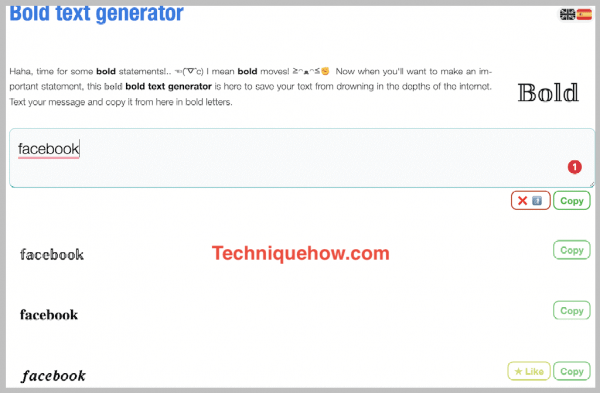 Bạn có thể sử dụng các văn bản này trong các bài đăng trên Facebook cũng như trạng thái trên Facebook.
Bạn có thể sử dụng các văn bản này trong các bài đăng trên Facebook cũng như trạng thái trên Facebook.
2. Ứng dụng Bold Font Maker – Android
Bạn có thể sử dụng ứng dụng phông chữ cho trình tạo chữ in đậm trên điện thoại di động của mình để làm nổi bật văn bản trên facebook. Nếu bạn đang sử dụng Android, bạn có thể sử dụng ứng dụng này để nhập văn bản và sau đó bạn sẽ thấy nhiều phông chữ được in đậm trước mặt bạn.
⦿ Tính năng:
- Bạn có thể sử dụng nó để in đậm văn bản cho các trạng thái và bài đăng trên Facebook.
- Bạn có thể chọn từ nhiều loại phông chữ được hiển thị trong ứng dụng.
⦿ Cách sử dụng:
Để làm cho văn bản Facebook được in đậm,
- Trước hết, hãy cài đặt ứng dụng Bold Text Generator trên thiết bị Android của bạn.
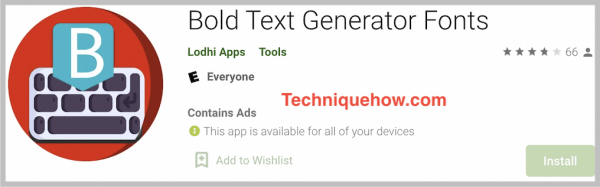
- Sau đó, mở ứng dụng trên thiết bị Android của bạn và điều hướng đến tùy chọn đầu vào.
- Bây giờ, hãy nhập văn bản bạn muốn in đậm hoặc đánh dấu nó ở định dạng đậm phong cách.
- Ứng dụng sẽ tự động tô đậm các phông chữ đã chuyển đổi.
- Bạn phải chọn bất kỳ cái nào bạn muốn sử dụng cho trạng thái hoặc bài đăng trên Facebook của mình.
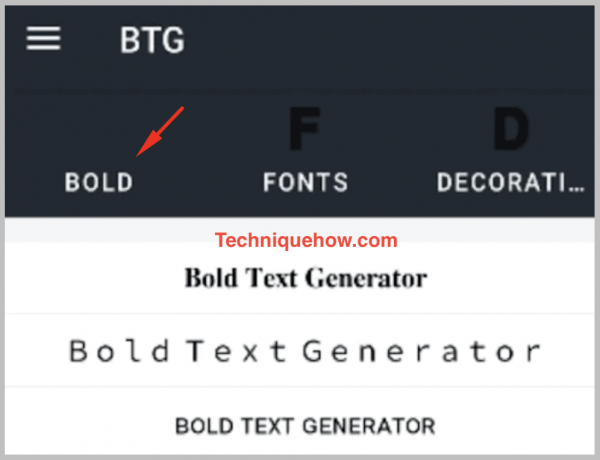 Lưu ý: Ứng dụng này hoạt động tốt nhất và hoạt động ngay cả khi không có internet, bạn chỉ cần sao chép văn bản từ các phông chữ đậm được liệt kê.
Lưu ý: Ứng dụng này hoạt động tốt nhất và hoạt động ngay cả khi không có internet, bạn chỉ cần sao chép văn bản từ các phông chữ đậm được liệt kê.
3. Ứng dụng phông chữ cho iOS
Ứng dụng Phông chữ là một ứng dụng tốt nhất khác mà bạn có thể sử dụng trên các thiết bị iOS của mình như iPhone hoặc iPad nếu bạn muốn tạo văn bản đậm hoặc phong cách để sử dụng trong bài đăng hoặc trạng thái trên Facebook của mình. Nếu bạn đang sử dụng thiết bị iOS của mình, ứng dụng Phông chữ là một công cụ miễn phí mà bạn có thể sử dụng để tải phông chữ tùy chỉnh cho văn bản của mình, cũng như một thứ gì đó bạn có thể sử dụng trên Facebook của mình.
⦿ Tính năng:
- Ứng dụng Fonts có một số giao dịch mua trong ứng dụng, thậm chí cài đặt miễn phí trên iPhone của bạn.
- Bạn có thể nhận được nhiều phông chữ tùy chỉnh bằng cách nhập văn bản của bạn vào ứng dụng.
⦿ Cách sử dụng:
Các bước để thay đổi kiểu phông chữ hoặc làm cho nó in đậm cho văn bản của bạn khá đơn giản.
Để in đậm văn bản trên Facebook từ iPhone,
- Trước hết, hãy cài đặt ứng dụng Phông chữ trên thiết bị iOS của bạn như iPhone hoặc iPad.
- Sau đó, mở ứng dụng và chuyển đến tùy chọn nhập văn bản tùy chọn.
- Bây giờ bạn sẽ thấy danh sách các phông chữ có thể tùy chỉnh được tạo trong ứng dụng này.
- Chỉ cần sao chép văn bản từ đó và đưa nó vào ứng dụng Facebook của bạn dưới dạng bài đăng hoặc trạng thái.
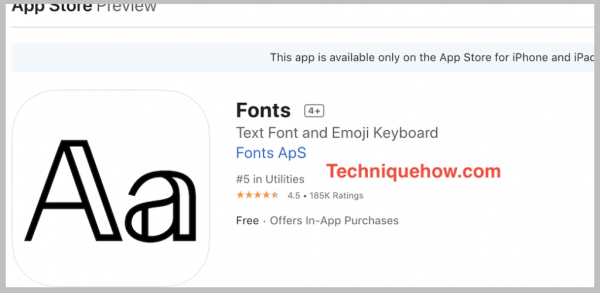 Đó là tất cả những gì bạn cần làm.
Đó là tất cả những gì bạn cần làm.
Các kết quả:
Bài viết này giải thích các bước công cụ hoặc ứng dụng bạn cần làm theo để làm cho văn bản được in đậm và có được văn bản in đậm theo kiểu tạo mẫu. Có rất nhiều công cụ được đề cập trong bài viết này, chỉ cần lựa chọn theo nhu cầu của bạn.